win11本地账户密码忘记了怎么办 win11本地账户密码忘记了解决方法
更新日期:2023-05-04 13:40:02来源:互联网
当我们使用win11中的本地账户时,有时会忘记密码,这可能会令人困扰,但不用担心,这时候用户可以通过使用Microsoft账户重置密码、命令提示符重置密码等方法来解决这一问题哦,以下就是win11本地账户密码忘记了解决方法的详细解决,轻轻松松就能解决了本地账户密码忘记了的问题啦。
win11本地账户密码忘记了解决方法
方法1:使用 Microsoft 账户重置密码
如果您以前曾将 Windows 11 与 Microsoft 帐户连接,则可以使用这种方法来恢复本地帐户密码。
1. 在 Windows 11 登录屏幕上,单击“ 重置密码”选项。
2. 在接下来的屏幕上,输入您的 Microsoft 账户电子邮件地址。
3. 验证您的身份。您可以使用 Microsoft 发送到您帐户注册的另一个电子邮件地址或通过短信获得的代码来完成验证。
4. 更改您的密码。输入新的密码,并确保您将其记在安全的地方。
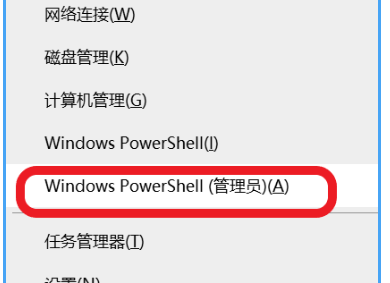
方法2:使用命令提示符
如果您忘记了本地 Windows 11 帐户密码,您也可以使用 Windows 命令提示符来重置它。
1. 在登录屏幕上,按下“ shift” 键并单击“ 重新启动”。
2. 选择“疑难解答”>“高级选项”>“命令提示符”。
3. 在命令提示符窗口中,输入“ net user 用户名 新密码”,将“用户名”替换为您希望更改密码的本地帐户名称,将“新密码”替换为您要设置的新密码。
4. 按回车键,您的密码现在已更新。
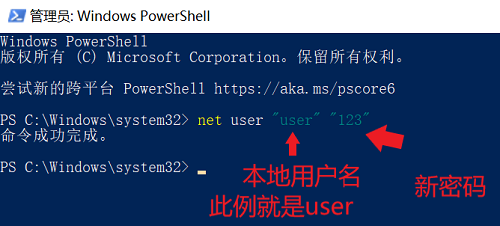
方法3:使用密码重置磁盘
您还可以使用密码重置磁盘来更轻松地重置本地 Windows 11 帐户密码。但是,这种方法需要您在忘记密码之前创建密码重置磁盘。
1. 在登录屏幕上,单击“ 重置密码”。
2. 选择“我忘记了我的密码”。
3. 在接下来的屏幕上,插入你的密码重置磁盘。
4. 跟随步骤来创建新密码。
相关文章
- win11 ie浏览器在哪里 win11 ie浏览器位置及打开方法 2024-08-09
- win11麦克风回声怎么消除 win11麦克风回声消除教程 2024-08-09
- win11如何自定义分辨率 win11自定义分辨率教程 2024-08-09
- win11 wifi功能消失了怎么办,win11 wifi功能消失了解决方法 2024-08-09
- win11怎么安装安卓软件 win11安装安卓app教程 2024-08-09
- win11分辨率和显示器不匹配怎么办 win11分辨率和显示器不匹配解决方法 2024-08-09
- win11开始菜单怎么设置成左下角 win11开始菜单设置成左下角的方法 2024-08-09
- win11怎样安装安卓软件 win11安装安卓应用详细教程 2024-08-08
- win11怎样关闭推荐的项目 win11关闭推荐项目的设置方法 2024-08-08
- Win11系统管理员权限怎么获取 Win11系统管理员权限获取的方法 2024-08-08
- win11如何录制屏幕 win11录制屏幕的方法 2024-08-08
- win11怎么跳过联网激活 win11跳过联网激活的方法 2024-08-08
最新教程
应用教程
- 微信查删单向好友功能使用说和教程 微信查删单向好友功能怎么使用
- 宏碁win11怎么开启vt 宏碁win11开启vt方法介绍
- 宏碁win11笔记本如何让电池充电到100% 宏碁win11笔记本让电池充电到100%的方法
- 宏碁win11开始菜单怎么更换位置 宏碁win11开始菜单更换位置方法介绍
- 宏碁win11怎么不联网跳过去 宏碁win11不联网跳过去操作方法
- 宏碁win11什么时候推送 宏碁win11推送时间介绍
- 宏碁win11改win10怎么操作 宏碁win11改win10操作方法
- 宏碁win11怎么退回win10 宏碁win11退回win10方法介绍
- 宏碁win11跳过联网激活怎么操作 宏碁win11跳过联网激活操作方法
- 索尼PlayStation Network账号与Steam账号怎么绑定 索尼PlayStation Network账号与Steam账号绑定方法
资讯排行
- win7支持uefi引导吗 win7支持uefi引导吗问题解析
- win7用legacy还是uefi win7用legacy还是uefi问题解析
- 当前系统是uefi启动无法安装win7是怎么回事 当前系统是uefi启动无法安装win7解决方法
- uefi引导强制安装32位win7怎么操作 uefi引导强制安装32位win7操作方法
- win7怎么打开文件扩展名方法 win7怎么打开文件扩展名教程
- win7文件扩展名怎么改 win7文件扩展名更改方法
- win7亮度调节不见了怎么办 win7亮度调节不见了解决方法
- 台式电脑win7亮度调节在哪里 台式电脑win7亮度调节位置一览
- win7亮度调节快捷键是什么 win7亮度调节快捷键解析
- win7亮度调节不了是什么原因 win7亮度调节不了问题解析
